Trên Windows 10, Swift Pair là một tính năng cho phép bạn kết nối các thiết bị ngoại vi Bluetooth với máy tính 1 cách nhanh chóng.
Swift Pair có sẵn kể từ phiên bản 1803, April 2018 Update và đã được cập nhật với bản cập nhật 20H1. Về cơ bản, nó giảm bớt các bước cần có để ghép nối một thiết bị. Khi tính năng này được bật, bạn chỉ cần đặt thiết bị ngoại vi Bluetooth gần hơn với máy tính Windows 10 để phát hiện và hiện thông báo hoàn tất ghép nối.
Tuy nhiên, nếu tính năng này sẽ không được kích hoạt, bạn phải bật nó từ ứng dụng Settings trước khi có thể sử dụng.
Trong hướng dẫn này, bạn sẽ tìm hiểu các bước để bật Swift Pair và thiết lập các thiết bị Bluetooth trên Windows 10 mà chẳng càng phải mở Settings.
Cách bật Bluetooth Swift Pair trên Windows 10
Làm theo những bước sau để bật Swift Pair trên máy tính:
1. Mở Settings trên Windows 10.
2. Bấm vào Devices.
3. Nhấp vào Bluetooth & other devices .
4. Tích vào tùy chọn Show notifications to connect using Swift Pair .
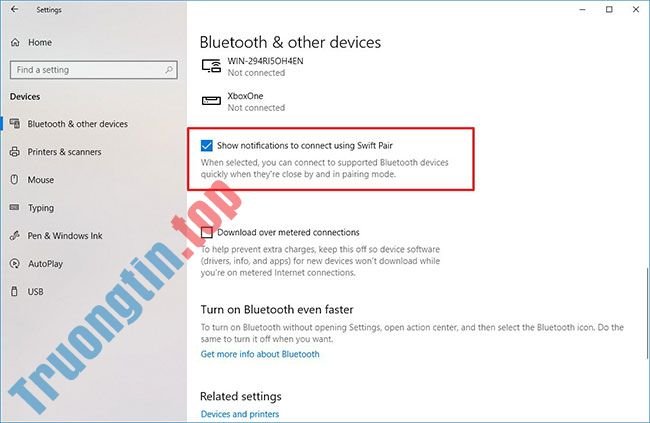
Khi xong xuôi các bước, bạn sẽ được thể mau chóng kết nối các thiết bị Bluetooth được hỗ trợ từ thông báo 1 cách nhanh chóng.
Cách sử dụng Swift Pair trên Windows 10
Làm theo những bước sau để ghép nối thiết bị Bluetooth với Swift Pair:
1. Kích hoạt chế độ ghép nối trên thiết bị Bluetooth.
2. Đưa thiết bị đến gần hơn với Windows 10 để kích hoạt thiết lập.
3. Chọn nút Connect từ thông báo để ghép nối nó.
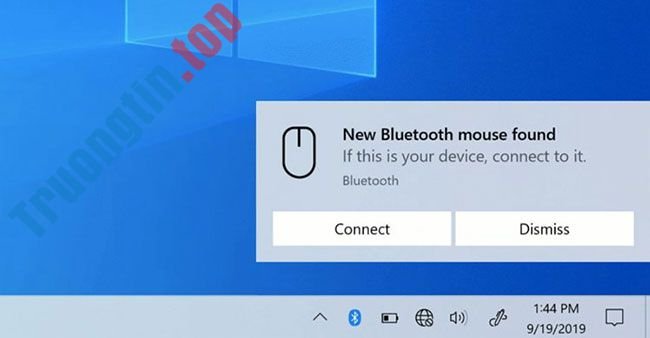
Sau khi hoàn thành các bước, bạn sẽ được thể bắt đầu sử dụng thiết bị Bluetooth. Sau đó, khi thiết bị ngoại vi không được cài đặt ở chế độ ghép nối hoặc đặt gần đó, Windows 10 sẽ xóa nó khỏi Action Center.
- Cách bật/tắt đồng album ảnh nền điện thoại với hình nền ứng dụng Your Phone trên PC Windows 10
- Cách cài đặt Microsoft Teams trên máy tính
- Cách cài đặt Windows Subsystem for Linux 2 trên Windows 10
- Cách sao lưu và phục hồi cài đặt ứng dụng Photos trong Windows 10
Windows 10,Swift Pair,Bluetooth Swift Pair,tính năng Swift Pair,bật tính năng Swift Pair trên Windows 10,Swift Pair trên Windows 10,bật Swift Pair trên Windows 10
Nội dung Cách bật tính năng Swift Pair trên Windows 10 được tổng hợp sưu tầm biên tập bởi: Tin Học Trường Tín. Mọi ý kiến vui lòng gửi Liên Hệ cho truongtin.top để điều chỉnh. truongtin.top tks.
Bài Viết Liên Quan
Bài Viết Khác
- Địa Chỉ Cài Win Quận 3 – Cài Đặt PC Laptop Tại Nhà Q3
- Sửa Wifi Tại Nhà Quận 4
- Sửa Laptop Quận 3
- Dịch Vụ Cài Lại Windows 7,8,10 Tận Nhà Quận 4
- Dịch Vụ Cài Lại Windows 7,8,10 Tận Nhà Quận 3
- Tuyển Thợ Sửa Máy Tính – Thợ Sửa Máy In Tại Quận 4 Lương Trên 10tr
- Tuyển Thợ Sửa Máy Tính – Thợ Sửa Máy In Tại Quận 3
- Địa Chỉ Vệ Sinh Máy Tính Quận 3 – Dịch Vụ Giá Rẻ
- Top 5 Địa Chỉ Sửa Laptop Uy Tín Ở Tại Huyện Buôn Đôn
- Thợ Sửa Máy Bơm Nước Không Vào Nước Quận Bình Thạnh
- Cách xóa dữ liệu, nội dung trùng lặp trong Excel
- Pin Laptop Dell Studio XPS L501x Giá Rẻ Nhất
- Password Monitor: Tính năng bảo mật mới trên Edge Chromium cực hữu ích








